11 siyaabood oo lagu bilaabo Kormeeraha Waxqabadka ee Windows (dhammaan noocyada)
Kormeerka Performance(Performance Monitor) waa aalad si sax ah u qabata waxa magaciisa soo jeediyo: waxay la socotaa waxqabadka nidaamkaaga Windows . Kormeeraha Waxqabadka(Performance Monitor) wuxuu ku soo bandhigi karaa natiijooyinka garaafyada, jaantusyada bar, ama qiimayaal tiro ahaan. Waxaad u isticmaali kartaa natiijooyinka kormeerkan si aad u ogaato qaybaha qalabkaaga Windows ee aad u baahan tahay si aad u xoojiso ama aad u bedesho. Akhri hagahan si aad u barato sida loo bilaabo Kormeeraha Waxqabadka(Performance Monitor) .
FIIRO GAAR AH:(NOTE:) Hagahan wuxuu daboolayaa Windows 10 , Windows 7, iyo Windows 8.1. Hababka qaarkood waxay ku shaqeeyaan dhammaan saddexda nooc ee Windows , kuwa kalena hal ama laba keliya. Hab kasta, waxaan ku xusnaa nooca Windows ee uu ka shaqeeyo. Haddii aadan aqoon nooca Windows ee aad haysato, akhri casharkan: Noockee ayaan rakibay? (What version of Windows do I have installed?).
1. Fur Performance Monitoring addoo(Performance Monitor) isticmaalaya raadinta (dhammaan noocyada Windows )
Gudaha Windows 10 iyo Windows 7 , waxaad ka raadin kartaa adigoo isticmaalaya magaca buuxa ee qalabka Kormeeraha Waxqabadka(Performance Monitor) . Dhammaan noocyada Windows , waxaad ku raadin kartaa magaca faylka la fulin karo: perfmon .
Gudaha Windows 10 , dhagsii ama ku dhufo goobta raadinta ee ku taal barkaaga shaqada, ku qor " Performance Monitor " ama perfmon ku dhex jira, oo guji ama ku dhufo natiijada isla magaca.

Gudaha Windows 8.1 ka bilow inaad ku qorto " perfmon " shaashadda Start . Ku-qorista waxay dadajinaysaa shaqada goobidda oo, natiijooyinka soo muuqda, dhagsi ama taabo perfmon .

Gudaha Windows 7, fur Start Menu oo ku qor " Performance Monitor " goobteeda raadinta. Liiska natiijooyinka, dhagsii Kormeerka Waxqabadka(Performance Monitor) .
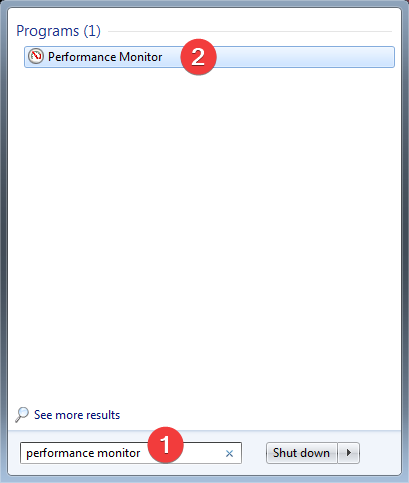
2. Korjoogteynta Waxqabadka(Performance Monitor) ka Fur Menu-ga Bilowga(Start Menu) ( Windows 10 kaliya)
Waxaad ka heli kartaa oo ka furi kartaa Kormeeraha Waxqabadka(Performance Monitor) gudaha Windows 10 Start Menu . Guji Start , hoos ugu dhaadhac liiska abka, oo fur galka Tools Administrative Windows(Windows Administrative Tools) . Halkaa waxa aad ka helaysaa habka gaaban ee Kormeerka Waxqabadka .(Performance Monitor)

3. Fur Performance Monitoring(Performance Monitor) adoo waydiinaya Cortana inay samayso (Windows 10 kaliya)
Haddii Cortana uu karti u yeesho kaaga Windows 10 nidaamka, waxaad waydiisan kartaa inay kuu furto Kormeeraha Waxqabadka(Performance Monitor) .
Ka dib markaad kiciso Cortana adigoo leh " Hey Cortana " ama adigoo gujinaya ama taabanaya badhanka makarafoonka ee goobta raadinta shaqada, dheh " Our Performance Monitoring.(Open Performance Monitor.) " Cortana waxay xaqiijinaysaa amarkaaga:

Inta lagu guda jiro fulinta amarka, Cortana waxay soo bandhigaysaa fariinta " Bilowga Kormeerka Waxqabadka(Starting Performance Monitor) ":

4. Pin Performance Monitor to the taskbar, Start Menu ( Windows 10 iyo Windows 7 ) ama Start screen ( Windows 8.1 )
Haddii aad si joogto ah u gasho Kormeeraha Waxqabadka(Performance Monitor) , meelaha kugu habboon ee aad ku dhejin karto si aad dhaqso u gasho waa bar-hawleedka iyo menu-ka bilawga(Start Menu) (Windows 10 iyo Windows 7) ama Shaashadda bilawga(Start Screen) (Windows 8.1).
Marka hore, ka hel Monitor Performance(Performance Monitor) in the Windows 10 Start Menu . Guji Start , hoos ugu dhaadhac liiska abka, oo fur galka Tools Administrative Windows(Windows Administrative Tools) . Midig-guji ama taabo dheer oo ku dhufo jidka gaaban ee Kormeeraha Waxqabadka . (Performance Monitor)Menu-ka furmay, waxa aad haysataa ikhtiyaaro ah in aad " Ku xidho si aad u bilowdo(Pin to Start) " ee Bilawga Menu(Start Menu) iyo in ka badan(More) . Markaad gujiso ama taabto in ka badan(More) , menu-ku wuxuu ku fidayaa ikhtiyaarka ugu horreeya " Ku dheji shaqada.(Pin to taskbar.) "

Gudaha Windows 8.1 ka bilow inaad ku qorto " perfmon " shaashadda Start . Ku-qoritaanka ayaa ka shaqaysiiya shaqada raadinta iyo, natiijooyinka, ku dhufo midigta ama riix-oo- hays perfmon(perfmon) . Menu ee soo muuqda, dooro " Pin to Start. "
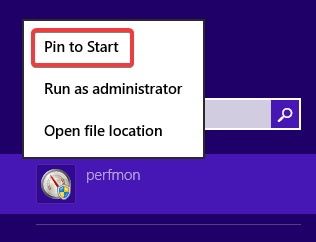
Waa inaad ku dhejisaa Kormeeraha Waxqabadka Shaashada (Performance Monitor)Bilowga(Start) , si aad awood ugu yeelato inaad ku dhejiso bar-barka. Midig-guji ama taabo dheer taabo taleefoonka Kormeerka Waxqabadka(Performance Monitor) ee ku yaal shaashadda Start , oo dooro " (Start)Barnaamijkan ku dheji taskbarka(Pin this program to taskbar) " menu ka furmaya.
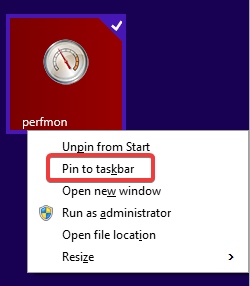
Gudaha Windows 7, fur Start Menu oo ku qor " Performance Monitor " goobteeda raadinta. Midig-guji ama taabo dheer ku dheji Kormeeraha Waxqabadka(Performance Monitor) ee liiska natiijooyinka. Menu-ka soo muuqda waxa aad haysataa doorashooyin aad ku xidhi lahayd in aad " Ku xidho Start Menu(Pin to Start Menu) " iyo " Ku xidhka hawsha(Pin to Taskbar.) "
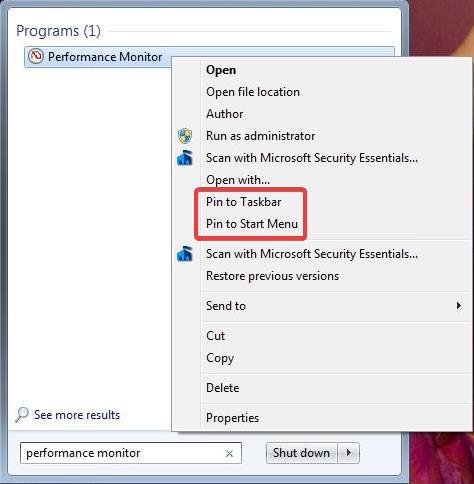
5. Korjoogteynta Waxqabadka(Performance Monitor) ka Fur Habaynta Nidaamka(System Configuration) (dhammaan noocyada Windows )
Waxaad ka bilaabi kartaa Qalabka Kormeerka Waxqabadka (Performance Monitor)ee Habaynta Nidaamka. (from System Configuration.)Tag Tools tab in System Configuration , dooro Performance Monitor ka oo guji ama taabo Launch .
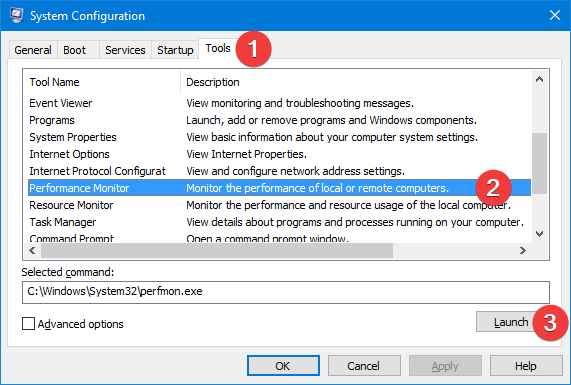
6. Korjoogteynta Waxqabadka(Performance Monitor) ka fur Maareynta Kumbuyuutarka(Computer Management) (dhammaan noocyada Windows )
Kormeerka Waxqabadka(Performance Monitor) waxa ku xidhma Windows ee Maaraynta Kumbuyuutarka(Computer Management) oo ay weheliyaan qaybaha kale sida Dhacdooyinka Daawaha(Event Viewer) iyo Maamulaha Aaladda(Device Manager) . Waxaad ka heli kartaa Qalabka Kormeerka Waxqabadka(Performance Monitor) ee geedka menu ee dhinaca bidix ee daaqada Maamulka Kombiyuutarka . (Computer Management)Guji ama taabo Waxqabadka(Performance) si aad u hesho Kormeeraha Waxqabadka(Performance Monitor) oo dhan .

7. Isticmaal daaqada Run (dhammaan noocyada (Run)Windows )
Riix Win + R kumbuyuutarka si aad u furto daaqada Run(open the Run window) . Goobta furan(Open) ku qor " perfmon " oo tabo(Enter) Keyboard ka ama ku dhufo OK .

Kormeerka Waxqabadka(Performance Monitor) hadda wuu furan yahay, oo waxaad bilaabi kartaa isticmaalkeeda.
8. Korjoogteynta Waxqabadka(Performance Monitor) ka fur Command Prompt ama PowerShell (dhammaan noocyada Windows )
Waxaad isticmaali kartaa Command Prompt ama PowerShell sidoo kale. Mid kasta oo ka mid ah abka, ku qor perfmon khadka taliska oo tabo ENTER .
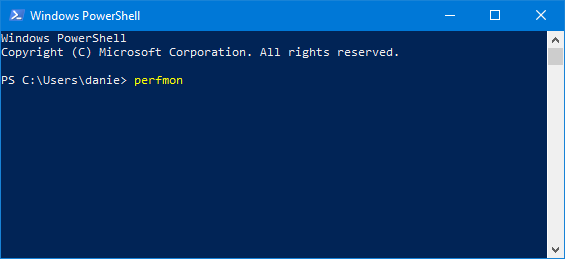
Isticmaalka khadka taliska ee Kormeerka Waxqabadku(Performance Monitor) waa la wanaajin karaa iyadoo la isticmaalayo cabbiraadyo - akhri sida loo isticmaalo cabbiraadaha taliska-Performance Monitor (perfmon)(read how to use Performance Monitor (perfmon) command-line parameters) .
9. Samee habka gaaban ee Kormeeraha Waxqabadka(Performance Monitor) (dhammaan noocyada Windows )
Haddii miisaska gaabani uu yahay dariiqa aad door bidayso inaad ku bilowdo abka, waxaad u abuuri kartaa mid Kormeerka Waxqabadka(Performance Monitor) . Daaqadda samee Shortcut(Create Shortcut) ku qor meesha loo socdo " perfmon " (la'aan xigashooyin). Akhri tilmaantan haddii aad u baahan tahay in lagaa caawiyo abuurista jid-gaabyada(Read this guide if you need help creating shortcuts) .
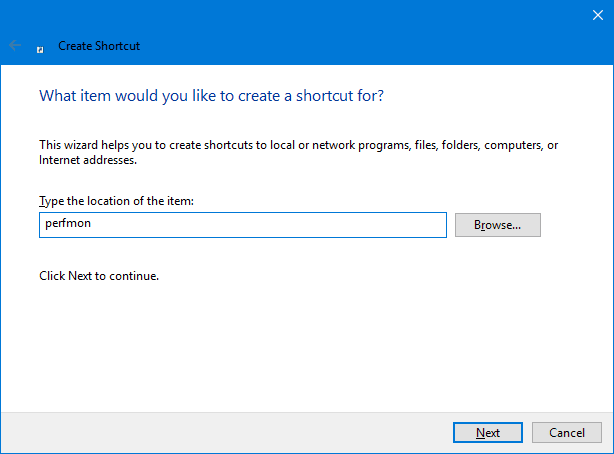
10. Fur Performance Monitor adigoo isticmaalaya Windows Explorer ( Windows 7 ) ama File Explorer ( Windows 8.1 iyo Windows 10 )
Windows Explorer ka Windows 7 ama File Explorer ka Windows 8.1 iyo Windows 10 waa siyaabo ku habboon in lagu bilaabo Kormeeraha Waxqabadka(Performance Monitor) . Ku qor " perfmon " ciwaanka ciwaanka oo tabo ENTER kiiboodhka.

11. Fur Performance Monitoring(Performance Monitor) adigoo socodsiinaya faylka la fulin karo (dhammaan noocyada Windows )
Kormeeraha Waxqabadku(Performance Monitor) faylka la fulin karo waxa laga helaa galka System32 ee galka Windows . Waxaad u baahan tahay inaad aqoonsato faylka perfmon.exe ka dibna laba jeer guji ama laba jeer taabo.

FIIRO GAAR AH:(NOTE:) Liiska faylka sare waxaad ku arki kartaa laba fayl " perfmon ". Labada perfmon.exe iyo perfmon.msc labaduba(perfmon.msc) waxay wadaan codsi isku mid ah markaad laba jeer gujiso ama laba jeer taabo. Marka laga tago faahfaahinta farsamada ee sida loo fuliyo (faylalku runtii way kala duwan yihiin), farqiga kaliya ee wax ku ool ah ayaa ah in xuduudaha xariiqda amarku ay shaqeeyaan kaliya marka la isticmaalayo perfmon.exe .
Sideed u furtaa Kormeeraha Waxqabadka(Performance Monitor) ?
Waxaan ku tusnay kow iyo toban hab oo aad ku bilowdo Kormeerka Waxqabadka(Performance Monitor) si aad u doorato midka ugu habboon baahiyahaaga. Habka(Which) aad door bidayso inaad bilowdo Kormeerka Waxqabadka(Performance Monitor) ? Noogu ogeysii faallooyinka hoose, oo wadaaga hababka aad ugu jeceshahay ee aad ku gasho Kormeeraha Waxqabadka(Performance Monitor) .
Related posts
5 siyaabood oo loo dejiyo daabacaha caadiga ah ee Windows (dhammaan noocyada) -
Sida loo rakibo Windows 11 & Windows 10 on USB Drive (Windows To Go)
Sida loogu isticmaalo Kormeeraha Kheyraadka gudaha Daaqadaha
11 siyaabood oo lagu bilaabi karo Kormeeraha Kheyraadka gudaha Windows
Sida loo furo Disk Defragmenter gudaha Windows (hababka 12)
Sida loo shaqsiyeeyo Dejinta AutoPlay ee Windows dhammaan warbaahinta iyo aaladaha
18 siyaabood oo loo furo Settings in Windows 11 -
Sida loo arko dhammaan faylasha qarsoon iyo faylalka ku jira Windows 10
Sida loo damiyo taabashada taabashada ee Windows 11 -
Laba siyaabood oo loo tirtiro qayb qayb ka mid ah, gudaha Windows, iyada oo aan lahayn apps dhinac saddexaad
Sida loo dejiyo nidaam xoqan: nidaamka ugu fiican ee wax walba lagu rakibo
Sida loo habeeyo goobaha mouse-ka iyo dareenka, gudaha Windows 10
Waa maxay Ctrl Alt Delete? Muxuu qabtaa Ctrl Alt Del? -
2 siyaabood oo loo abuuro qayb, gudaha Windows (dhammaan noocyada)
Sida loo isticmaalo abka Settings ka Windows 10 sida Pro
Sida loo galo BIOS gudaha Windows 10
7 shay oo aad ku samayn karto qalabka Maamulka Disk-ga, gudaha Windows
8 siyaabood oo lagu bilaabi karo habaynta nidaamka Windows (dhammaan noocyada)
Sida loo isticmaalo Windows 7 Disk Defragmenter
9 siyaabood oo lagu furto qalabka Maamulka Disk ee Windows (dhammaan noocyada)
